Zaktualizowany 2024 kwietnia: Przestań otrzymywać komunikaty o błędach i spowolnij swój system dzięki naszemu narzędziu do optymalizacji. Pobierz teraz na pod tym linkiem
- Pobierz i zainstaluj narzędzie do naprawy tutaj.
- Pozwól mu przeskanować twój komputer.
- Narzędzie będzie wtedy napraw swój komputer.
Kompletujemy wszystkie dokumenty (wymagana jest kopia paszportu i XNUMX zdjęcia) potrzebne do grając na Steamie, możesz napotkać błąd pobierania aplikacji 3: 0000065432. Zdarza się to często podczas grania w gry Bethesda, takie jak Doom, Fallout 4 i Skyrim. Jednak to samo może się zdarzyć w przypadku gier innych wydawców. Istnieje kilka czynników, które mogą powodować ten problem, od zakłóceń antywirusowych po uszkodzoną instalację Steam. W ostatniej części naszej serii rozwiązywania problemów pokażemy, jak rozwiązać ten konkretny problem.
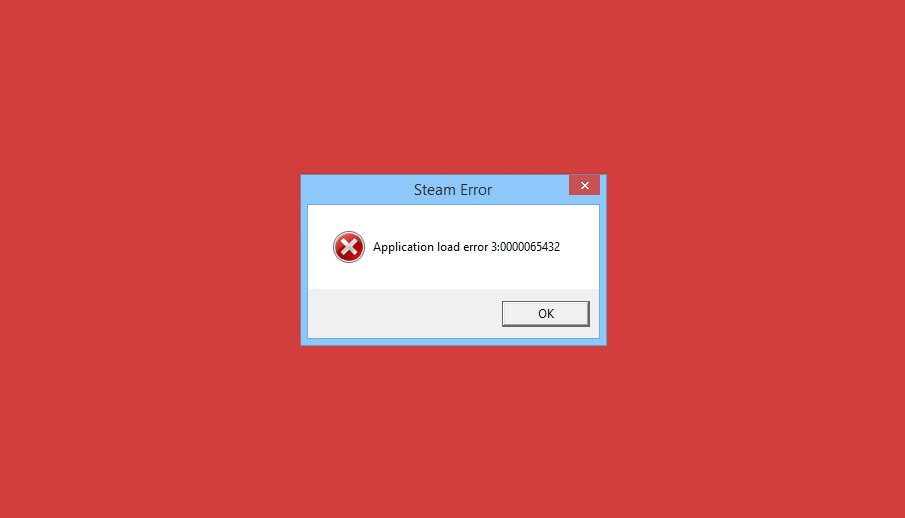
Przed wykonaniem zalecanych kroków rozwiązywania problemów dla tego konkretnego problemu, pierwszą rzeczą, którą powinieneś zrobić, jest ponowne uruchomienie komputera. Aktualizuje system operacyjny i usuwa uszkodzone dane tymczasowe oraz bardzo skutecznie rozwiązuje większość problemów z oprogramowaniem.
Sprawdź integralność plików gry
Opcja Sprawdź integralność plików gier Steam naprawia brakujące lub uszkodzone pliki dla wybranej gry. Ta opcja może naprawić wiele komunikatów o błędach Steam, w tym błąd pobierania aplikacji. Postępuj zgodnie z poniższymi instrukcjami, aby sprawdzić pliki gry.

- Otwórz oprogramowanie klienta Steam.
- Wybierz zakładkę „Biblioteka Steam”, w której będą wyświetlane gry.
- Kliknij prawym przyciskiem myszy grę, dla której chcesz naprawić błąd ładowania aplikacji, i wybierz Właściwości.
- W oknie Właściwości wybierz kartę Pliki lokalne.
- Następnie kliknij opcję Sprawdź integralność plików gry.
Połącz katalog instalacyjny gry ze Steam
Aktualizacja z kwietnia 2024 r.:
Za pomocą tego narzędzia możesz teraz zapobiegać problemom z komputerem, na przykład chroniąc przed utratą plików i złośliwym oprogramowaniem. Dodatkowo jest to świetny sposób na optymalizację komputera pod kątem maksymalnej wydajności. Program z łatwością naprawia typowe błędy, które mogą wystąpić w systemach Windows - nie ma potrzeby wielogodzinnego rozwiązywania problemów, gdy masz idealne rozwiązanie na wyciągnięcie ręki:
- Krok 1: Pobierz narzędzie do naprawy i optymalizacji komputera (Windows 10, 8, 7, XP, Vista - Microsoft Gold Certified).
- Krok 2: kliknij „Rozpocznij skanowanie”, Aby znaleźć problemy z rejestrem Windows, które mogą powodować problemy z komputerem.
- Krok 3: kliknij „Naprawić wszystko”, Aby rozwiązać wszystkie problemy.
- Najpierw wyszukaj run na pasku wyszukiwania, a następnie wpisz cmd w polu tekstowym, a otworzy się okno poleceń.
- Musisz napisać następujące polecenia i nacisnąć Enter, aby je wykonać.
- Więc oto polecenia
- CD
- Mklink steam.exe \ steam.exe
- Po pomyślnym zakończeniu tego procesu możesz ponownie otworzyć gry, w których wystąpił błąd. Mam nadzieję, że nie pokażą tego ponownie.
Wskazówka: ten problem może również wystąpić, jeśli prędkość pamięci RAM nie jest zoptymalizowana. Jak podkręcić pamięć RAM DDR4.
Usuń folder z kolekcji Dokumenty
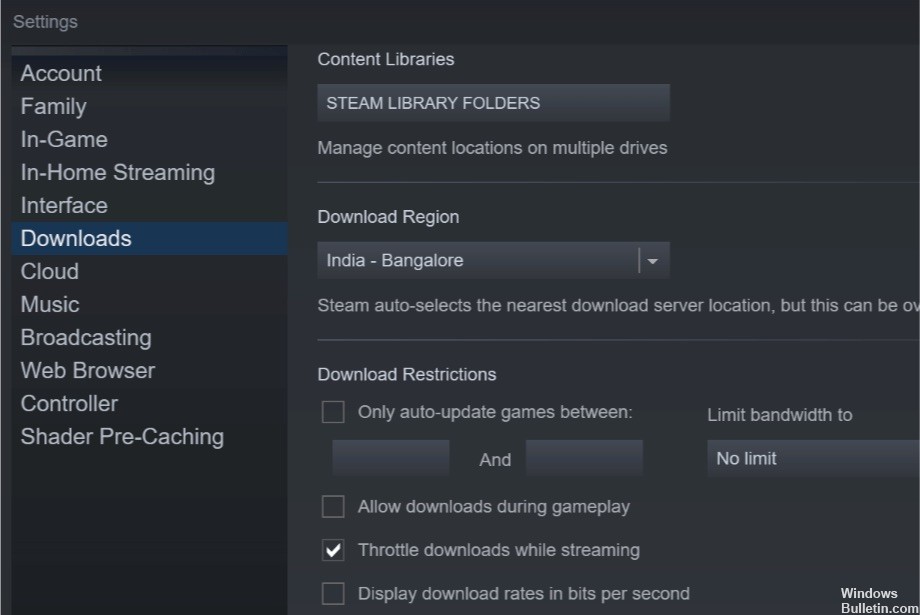
Niektórzy gracze zgłosili, że naprawili błąd ładowania aplikacji, usuwając folder danych gry w Dokumentach / Moje gry. Aby to zrobić, wykonaj następujące czynności:
- Otwórz Eksploratora plików, naciskając Klawisz Windows + E.
- Następnie otwórz ścieżkę do tego folderu w eksploratorze: C: UsersNAMEDocumentsMy Games.
- Wybierz folder z grą w „My Game”.
- Kliknij przycisk Usuń poniżej, aby usunąć wybrany folder.
Znajdź dodatkową łatkę 4 GB do gier
Użytkownicy łatki 4 GB używają tej metody, gdy napotykają problemy z pamięcią w grach takich jak Fallout New Vegas, Skyrim, Oblivion, gta V itp.
Te gry wykorzystują mniej niż 4 GB pamięci RAM, ale błąd pobierania aplikacji 5: 0000065434 uniemożliwia ich prawidłowe działanie.
Oto kroki rozwiązywania problemów z niepowodzeniem pobierania aplikacji dla użytkowników poprawki 4 GB:
- Otwórz swój identyfikator gry Steam.
- Znajdź pobraną poprawkę wykonywalną 4 GB i wybierz Właściwości, klikając skrót prawym przyciskiem myszy.
- W sekcji Docelowe pole tekstowe wklej polecenie SteamAppId xxxxx, gdzie x to identyfikator gry.
- Uruchom ponownie grę, aby sprawdzić, czy plik błąd ładowania aplikacji zniknął.
Możesz także użyć metody patch 4GB dla Oblivion 4GB, Morrowind 4GB i Motor Motor Mod Manager.
Porada eksperta: To narzędzie naprawcze skanuje repozytoria i zastępuje uszkodzone lub brakujące pliki, jeśli żadna z tych metod nie zadziałała. Działa dobrze w większości przypadków, gdy problem jest spowodowany uszkodzeniem systemu. To narzędzie zoptymalizuje również Twój system, aby zmaksymalizować wydajność. Można go pobrać przez Kliknięcie tutaj

CCNA, Web Developer, narzędzie do rozwiązywania problemów z komputerem
Jestem entuzjastą komputerów i praktykującym specjalistą IT. Mam za sobą lata doświadczenia w programowaniu komputerów, rozwiązywaniu problemów ze sprzętem i naprawach. Specjalizuję się w tworzeniu stron internetowych i projektowaniu baz danych. Posiadam również certyfikat CCNA do projektowania sieci i rozwiązywania problemów.

